Zostava používania a prijatia funkcií (Preview)
Zostava používania a prijatia funkcií je zameraná na správcov, ktorí chcú pochopiť, ako sa používajú funkcie služby Fabric v rámci organizácie. Ako správca vám prehľady zostavy môžu pomôcť riadiť nájomníka služby Fabric a podľa potreby konať.
K zostave máte prístup z pracovného priestoru na monitorovanie správcu. Ak chcete získať prístup do pracovného priestoru, musíte byť správcom služby Fabric alebo globálnym správcom služby Microsoft 365.
Môžete tiež mať správcu, ktorý s vami bude priamo zdieľať zostavu alebo sémantický model. S povoleniami na vytváranie pre sémantický model môžu používatelia navrhnúť vlastnú zostavu, ktorá sa spolieha na rovnaké základné údaje.
Navigácia
Zostava je určená pre správcov na analýzu aktivity služby Fabric rôznymi spôsobmi. Použite rýchly filter rozsahu dátumov na filtrovanie údajov o aktivite na všetkých stranách na konkrétny rozsah času za posledných 30 dní.

Okrem toho použite tablu filtrov na filtrovanie údajov o aktivite na základe požadovanej analýzy. Filtre sú k dispozícii v rámci rôznych charakteristík aktivity vrátane informácií o kapacite, používateľovi a položke.

Strany zostavy
Zostava sa skladá z piatich strán:
Prehľad aktivity – poskytuje podrobný prehľad o aktivite v štruktúre v rámci organizácie
analýzy – vizualizuje aktivitu v rámci rôznych dimenzií aktivity
Podrobnosti o aktivite – zobrazuje podrobné informácie o konkrétnych scenároch aktivity.
Inventár – obsahuje zoznam všetkých položiek služby Fabric vo vašom nájomníkovi
Stránka s podrobnosťami o položke – zobrazuje podrobné informácie o konkrétnych scenároch spotreby zásob
Strana Prehľad aktivity
Stránka Prehľad aktivity vám pomáha identifikovať:
Každodenné aktivity a trendy používateľov
Najaktívnejšie kapacity a pracovné priestory
Aktivity v organizácii od najaktívnejších alebo najmenej aktívnych používateľov
Príklad
Vo veľkej maloobchodnej organizácii môžete použiť stránku Prehľad aktivít na kontrolu kapacít, ktoré boli v danom mesiaci najviac využité. Ak použijete rýchly filter rozsahu dátumov na filtrovanie mesiaca december, zistíte , že kapacita Predaj a marketing mala takmer 1 000 aktivít, zatiaľ čo iné kapacity mali menej ako 200. Ak chcete pochopiť, prečo sa to deje, prejdite na stránku Analýza .
Strana analýzy
Na stránke Analýza môžete zobraziť:
Denný počet aktivít a používateľov podľa dátumu
Dekompozičný strom na prechod na detaily aktivity pomocou dimenzií, ako sú napríklad operácia, kapacita, používateľ a ďalšie
Príklad
Pokračovaním príkladu zo stránky Prehľad aktivity môžete pomocou stránky Analýza preskúmať, prečo mala kapacita Sales and Marketing v decembri väčšiu aktivitu ako všetky ostatné kapacity. V dekompozičnom strome sa zobrazuje najobľúbenejšia aktivita v kapacite predaja a marketingu bola ViewReport, ktorá označuje zobrazenie zostavy Power BI. Potom prejdete na stránku Podrobnosti o aktivite a identifikujte, ktoré zostavy sa v danom mesiaci najčastejšie zobrazovali v kapacite predaja a marketingu.
Prechod na stránku Podrobnosti o aktivite:
Kliknite pravým tlačidlom myši na vizuálny prvok (napríklad názov operácie), z ktorej chcete prejsť.
Vyberte položku Podrobná analýza.
Vyberte položku Podrobnosti aktivity.
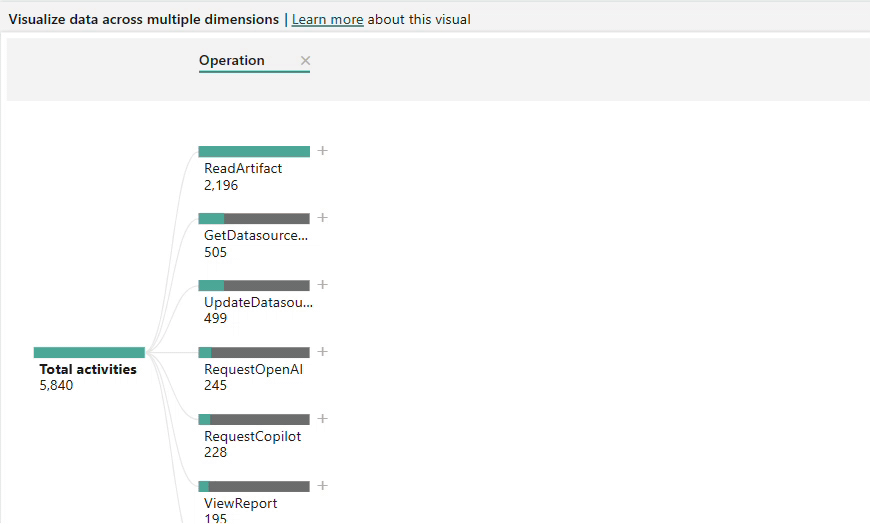
Stránka s podrobnosťami o aktivite
Stránka Podrobnosti o aktivite zobrazuje podrobné informácie o konkrétnych scenároch aktivity. Používatelia majú prístup k tejto stránke tak, že prejdú na detaily prehľadu aktivity alebo stránok analýzy a zobrazia sa nasledujúce podrobnosti o aktivite:
Čas vytvorenia – čas registrácie aktivity
Názov kapacity – názov kapacity, ku ktorému došlo pri aktivite.
ID kapacity – ID kapacity, ku ktorému došlo pri danej aktivite.
Názov pracovného priestoru – názov pracovného priestoru, v rámci ktorému sa aktivita uskutočnila.
ID pracovného priestoru – ID pracovného priestoru, v rámci ktorému aktivita prebiehala
hlavné meno používateľa (UPN) – hlavné meno používateľa, ktorý vykonal aktivitu.
Operácia – formálny názov operácie.
Celkový počet aktivít – počet výskytov, keď sa aktivita uskutočnila
Príklad
Na stránke Analýza prejdete na najčastejšie vykonávané akcie zobrazeniaZostava v kapacite predaja a marketingu v decembri. Na základe informácií zo stránky Podrobnosti o aktivite zistíte, že bola silne zobrazená nová zostava s názvom Neoverené ponuky, čo podnietilo ďalšie skúmanie s cieľom porozumieť vplyvu zostavy na stratégiu predaja vašej organizácie.
Stránka Inventory
Na stránke Inventár sa zobrazujú všetky položky v nájomníkovi služby Fabric a spôsob ich využívania. Stránku Inventory môžete filtrovať podľa:
Typ položky – vrátane zostáv, tabúľ, domov lakehouse, poznámkových blokov a ďalších
Názov pracovného priestoru – názov pracovného priestoru, v ktorom sa položky nachádzajú
Stav aktivity – udáva, či bola položka nedávno využitá
- Aktívny – za posledných 30 dní sa vygenerovala aspoň jedna aktivita denníka auditu súvisiaca s položkou.
- Neaktívne – za posledných 30 dní sa nevygenerovala žiadna aktivita denníka auditu súvisiaca s položkou.
Príklad
Stránka Inventory tiež obsahuje vizuál dekompozičného stromu na rozdelenie zásob podľa rôznych faktorov, ako je kapacita, používateľ, pracovný priestor a ďalšie. Dekompozičný strom môžete použiť na rozloženie položiek podľa stavu aktivity. Môžete napríklad zobraziť všetky neaktívne položky podľa názvu položky, aby ste sa mohli rozhodnúť, či niektorú z týchto položiek možno odstrániť.
Stránka s podrobnosťami o položke
Na stránke Podrobnosti položky sa zobrazujú informácie súvisiace so špecifickými scenármi používania zásob.
Používatelia môžu prejsť na stránku Podrobnosti položky prechodom zo stránky Inventár . Ak chcete prejsť na detaily, kliknite pravým tlačidlom myši na prvok vizuálu (napríklad typ položky) a potom vyberte stránku Podrobnosti položky v ponuke Podrobná analýza.
Po podrobnej analýze sa zobrazia nasledujúce informácie pre vybraté typy položiek:
ID kapacity – ID kapacity, v rámci ktorú je položka hosťovaná.
ID pracovného priestoru – ID pracovného priestoru, v rámci ktorému sa položka nachádza.
Názov pracovného priestoru – názov pracovného priestoru, v rámci ktorému sa položka nachádza.
ID položky – jedinečné ID položky
Názov položky – zobrazovaný názov položky
Typ položky – typ položky, ako je napríklad zostava, množina údajov, aplikácia atď.
Modified by – ID používateľa, ktorý naposledy upravil položku
stav aktivity – stav položky, či je aktívna alebo neaktívna na základe nedávnej aktivity
Items – celkový počet položiek
Miery
Nasledujúce mierky sa používajú vo vizuáloch v celej zostave a sú k dispozícii aj v sémantickom modeli.
Výpočty mierok zvážia kontext filtra, takže hodnoty mierok sa menia pri použití filtrov alebo pri interakcii s inými vizuálmi.
| Názov mierky | Description |
|---|---|
| Aktívne kapacity | Počet kapacít s aktivitami auditu. |
| Aktívni používatelia | Počet používateľov, ktorí vygenerovali aktivitu auditu. |
| Aktívne pracovné priestory | Počet pracovných priestorov s aktivitami auditu. |
| Aktivity | Počet vygenerovaných aktivít auditu. |
| Položky | Počet zobrazených položiek. |
| Celkový počet aktivít | Počet vygenerovaných aktivít auditu. Odráža sa ako 0, keď sa nevrátia žiadne údaje auditu. používa výlučne vo vizuáloch kariet. |
| Celkový počet položiek | Počet zobrazených položiek. Prejaví sa ako 0, keď sa nevrátia žiadne položky. používa výlučne vo vizuáloch kariet. |
Dôležité informácie a obmedzenia
Táto časť obsahuje zoznam dôležitých informácií a obmedzení zostavy.
Zobrazenie
Kondenzovanie jazdca priblíženia vo vizuáli trendu dátumu na jeden deň zobrazuje zavádzajúci časový rozsah, keďže aktivity sa agregujú podľa dňa a nie podľa času.
Použitím ďalšej úrovne možnosti v hierarchii vo vizuáli Najaktívnejšie kapacity sa neaktualizuje dynamický názov vizuálu.
Položky s rovnakým názvom alebo odstránené položky, ktoré boli znova vytvorené s rovnakým názvom, sa môžu zobrazovať ako jedna položka v niektorých vizuáloch. Ak chcete spočítať celkový počet jedinečných položiek, použite mierku ID položiek alebo Celkový počet položiek .
NA predstavuje údaje, ktoré nie sú k dispozícii, čo sa môže stať, keď udalosť auditu nemá úplné informácie, alebo keď tieto informácie nie sú použiteľné pre danú udalosť.
Zostava uchováva informácie na 30 dní vrátane aktivít a metaúdajov odstránených kapacít, pracovných priestorov a ďalších položiek.
Odstránené pracovné priestory s predĺženým uchovávaním sa v zostave nezobrazia po 30 dňoch. Môžu sa zobraziť na portáli na správu, kým sa neodstránia natrvalo.
Položky vytvorené a odstránené v rámci 24-hodinového obdobia môžu mať neúplné informácie.
Pro a Premium na používateľa (PPU)
Sémantické modely v pracovných priestoroch Pro a Premium na používateľa (PPU) sú hosťované na interných logických kapacitách. Využitie týchto kapacít nájdete v tejto zostave.
Pro – zobrazuje sa ako vyhradená kapacita pre pracovné priestory Pro s hodnotou jednotky SKU kapacity Pro.
PREMIUM na používateľa – zobrazuje sa ako vyhradená kapacita pre pracovné priestory služby Premium na používateľa s hodnotou jednotky SKU kapacity služby Premium na používateľa.
Logika počítania
- Všetky Moje pracovné priestory sa počítajú ako samostatné záznamy ako súčasť aktívnych pracovných priestorov mierky.